Jacinta atualizou em 19/09/2024 para Sistema Windows To Go | Mais Artigos
A maneira padrão de limpar a instalação de qualquer sistema operacional Microsoft Windows em um dispositivo é a partir de uma unidade USB inicializável, que contém uma imagem ISO baixada nela. A instalação do Windows 11 funciona da mesma forma. Você sabe como criar uma unidade USB inicializável do Windows 11 com uma imagem ISO? E se você não tiver nenhum arquivo de imagem ISO disponível para download?
No post anterior, discutimos como criar pendrive bootável do Windows com Rufus, um aplicativo gratuito e de código aberto para instalar o Microsoft Windows. É como criar uma imagem de um arquivo ISO inicializável para um dispositivo USB externo, mas com a vantagem de você mesmo ter baixado o arquivo ISO. Portanto, através do Rufus é possível criar uma unidade USB inicializável do Windows 11, mas nós oferecemos a você um método melhor e mais seguro para instalar o Windows 11 com ISO em uma unidade USB portátil.
A melhor maneira de criar pendrive portátil para Windows 11 com ISO
Comparado com o Rufus, o método que está por vir pode ser perfeito. O EaseUS Win11Builder resolve completamente o problema de todos os usuários inexperientes do Windows que não conseguem encontrar e baixar um arquivo ISO oficial do Windows 11. Resumindo, com a ferramenta de criação USB inicializável da EaseUS, tudo que você precisa é preparar uma unidade flash USB vazia ou qualquer outro tipo de dispositivo USB externo e instalar automaticamente a imagem ISO na unidade USB para você.
Passo 1. O EaseUS Win11Builder é integrado ao software EaseUS OS2Go. Baixe o EaseUS Win11Builder no seu computador. É um downloader gratuito de ISO do Windows 11 que ajuda você a baixar o sistema operacional Windows 11 mais recente.
Passo 2. Inicie a ferramenta após a instalação. As informações do sistema obtidas ficam disponíveis na tela inicial e são atualizadas o tempo todo.
Passo 3. Conecte a sua unidade flash USB no computador. O programa detecta automaticamente o seu dispositivo USB, então tudo que você precisa fazer é clicar no botão Criar.
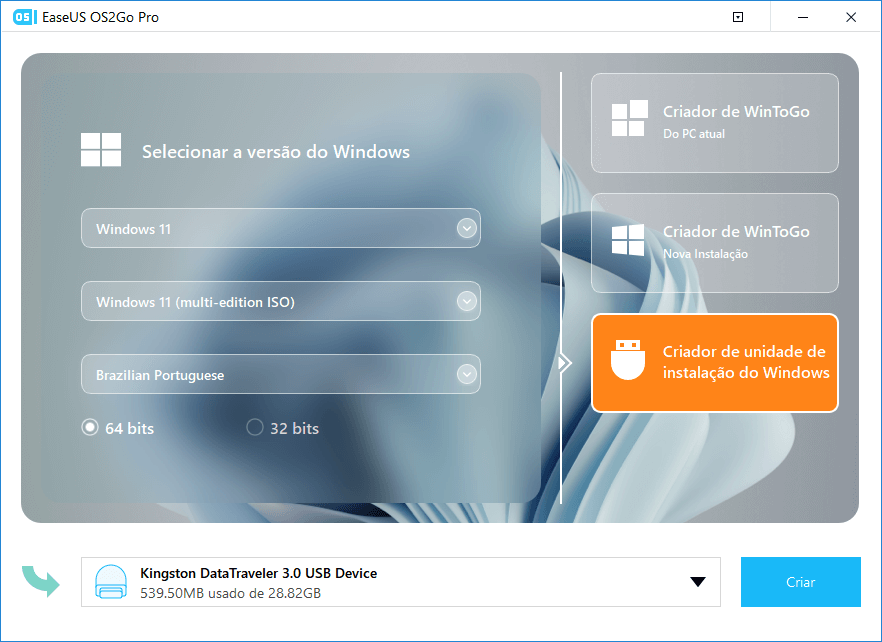
Passo 4. O software apagará todos os dados existentes da unidade USB. Assim que o processo de download começar, espere terminar ou pause para realizar outras atividades.
Passo 5. Depois de baixar o arquivo da imagem ISO do Windows 11 na unidade USB, comece a instalar o Windows 11 a partir da unidade USB inicializável em seu computador, seguindo o assistente de instalação passo a passo.
Outra forma de fazer pendrive bootável do Windows 11 sem ISO
Também é possível criar uma unidade USB inicializável para o Windows 11 sem a necessidade um arquivo ISO. Em vez disso, você copia um Windows 11 instalado para uma unidade USB e o tornar inicializável em qualquer dispositivo, inclusive em outro PC com Windows ou em uma máquina Mac.
Para criar essa unidade USB inicializável do Windows 11, você precisa da ajuda do EaseUS OS2Go, uma ferramenta equivalente ao Windows To Go que pode ser usada em qualquer computador com Windows 11 ou Windows 10. Um destaque dessa ferramenta alternativa é a capacidade de ajudá-lo a criar um Windows To Go USB sem a edição corporativa.
Funções principais na unidade USB inicializável do Windows 11 criada pelo EaseUS OS2Go:
- Clonar uma unidade do sistema operacional Windows 11 para qualquer unidade USB externa
- Inicializar o Windows 11 de qualquer PC ou Mac a partir da unidade USB inicializável
- Migrar o Windows 11 junto com programas e jogos importantes para um dispositivo USB inicializável
- Executar o Windows 11 a partir da unidade USB inicializável em PCs com ou sem suporte
Siga o guia passo a passo para criar um pendrive portátil do Windows 11 sem ISO:
Passo 1. Instale o EaseUS OS2Go em seu computador Windows, ele exibirá o espaço usado na unidade do sistema. Conecte uma unidade USB maior do que o espaço usado na unidade do sistema. Escolha Criador de unidade de instalação do Windows e clique em Avançar para continuar.
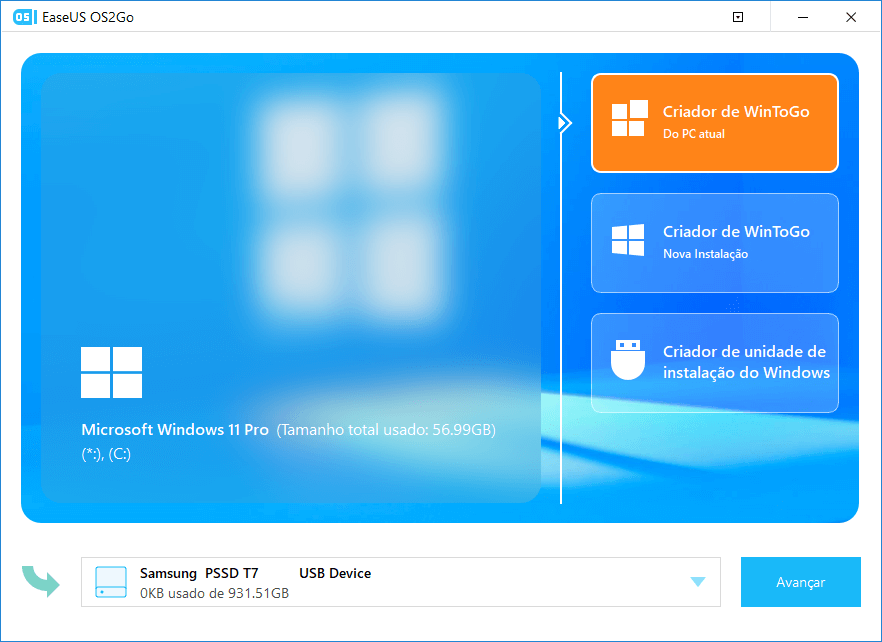
Passo 2. O EaseUS OS2Go irá notificá-lo de que a seguinte operação excluiria todos os dados da sua unidade. Certifique-se de ter feito backup de todos os dados importantes. Clique no botão Avançar para prosseguir.
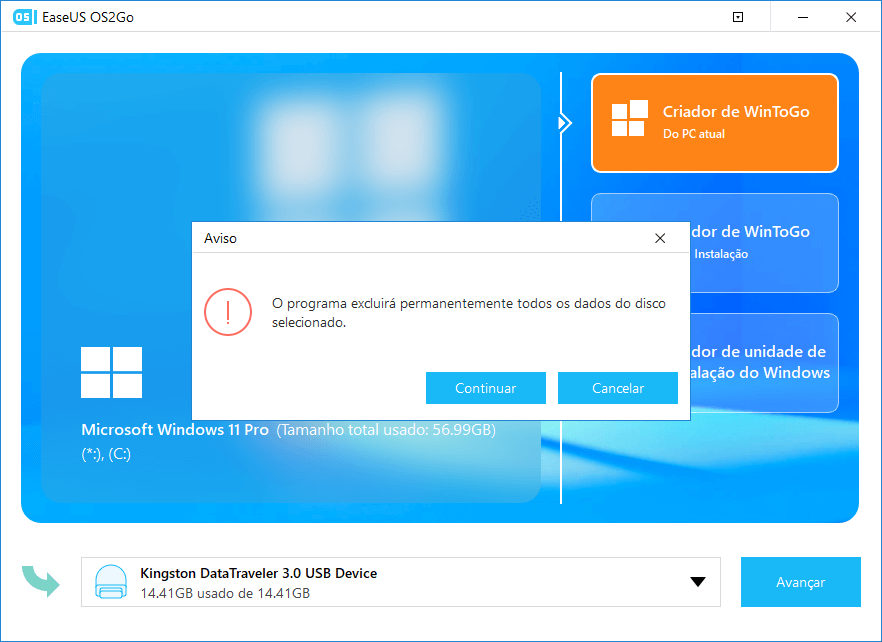
Passo 3. Ajuste o layout do disco. O layout de disco padrão na unidade de destino será exatamente o mesmo da unidade de recursos. Você também pode editar o layout de acordo com suas necessidades. Marque a opção aqui se você estiver usando uma unidade de estado sólido como a unidade inicializável do Windows. Em seguida, clique em Avançar.
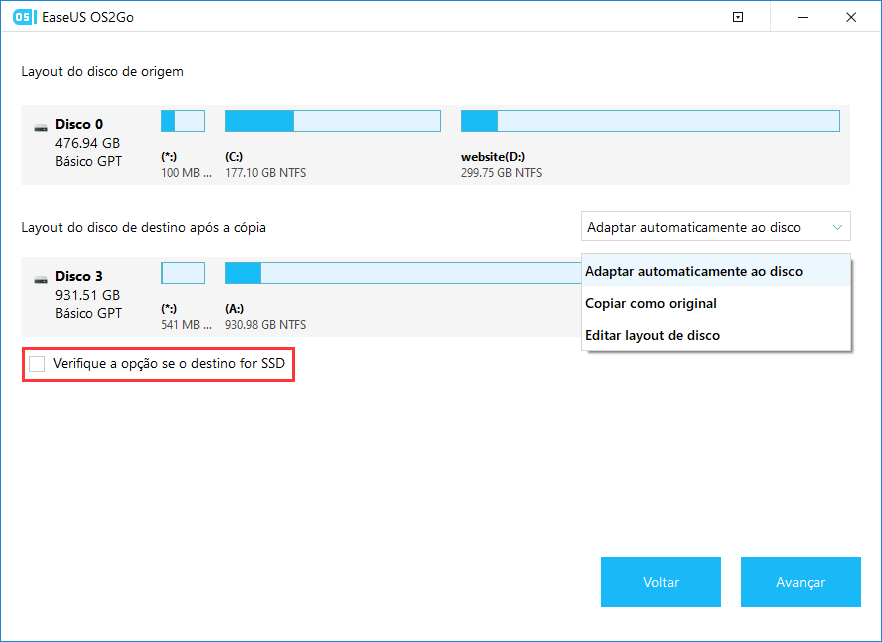
Passo 4. Em seguida, o EaseUS OS2Go começará a criar a unidade USB portátil. Geralmente, demora um pouco dependendo do seu sistema operacional e das condições da rede. Quando o progresso atingir 100%, a unidade USB deve ser inicializável agora.
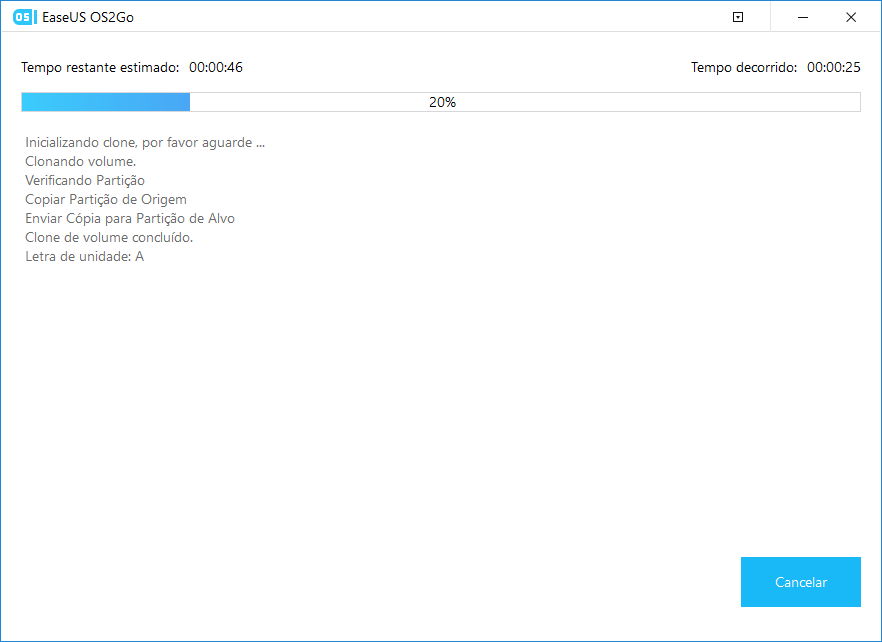
Passo 5. Insira o Windows USB portátil e inicie o computador. Pressione a tecla necessária (F2, DEL, F10 ...) para acessar o BIOS. Escolha inicializar a partir do disco USB.
Nota: Certifique-se de que o modo de inicialização (UEFI ou Herdado) do USB portátil e do computador de destino sejam os mesmos, caso contrário, você não conseguirá inicializar.
Artigos relacionados
-
Como instalar Windows 10 no mac sem Boot Camp
![author icon]() Leonardo 2024-09-19
Leonardo 2024-09-19 -
2 Maneiras de Criar Unidade USB Portátil para Windows 10/8/7
![author icon]() Rita 2024-09-19
Rita 2024-09-19
-
Como Copiar o Windows 11 para Pendrive USB
![author icon]() Leonardo 2024-09-19
Leonardo 2024-09-19 -
Como rodar jogos do Windows no Mac sem Boot Camp (requer uma unidade USB)
![author icon]() Leonardo 2024-09-19
Leonardo 2024-09-19
EaseUS OS2Go
- Crie Windows portátil para USB
- Copie Windows instalado para USB
- Clone a unidade do SO para USB
- Execute Windows 11 em qualquer PC
- Execute Windows 11 em PC sem suporte
- Execute Windows 11/10 em Mac
